여러 개의 사용자 프로필을 만드는 것은 Windows 운영 체제에서 제공하는 기능으로, 각 프로필에 고유한 구성과 기본 설정을 지정할 수 있습니다. 하지만 사용자 프로필이 손상되거나 손상된 경우 다양한 기능이 오작동할 수 있습니다. 이러한 상황에서는 복구 절차를 시도해도 문제가 해결되지 않을 수 있으므로 결함이 있는 사용자 프로필을 삭제하는 것이 가장 적절한 해결책이 될 수 있습니다.
이 전체 매뉴얼에는 Windows 사용자 계정을 삭제하는 두 가지 방법이 제시되어 있습니다. 두 가지 방법을 살펴볼까요?
고급 시스템 설정 사용
개인의 Windows 계정을 삭제하는 한 가지 방법은 고급 시스템 설정으로 이동하는 것입니다. 이 기능은 사용자가 컴퓨터의 운영 효율성을 조절하고, Windows 부팅 매개변수를 수정하고, 기타 유사한 작업을 수행할 수 있는 여러 사용자 지정 옵션 모음으로 구성되어 있습니다.
유틸리티 메뉴는 사용자 계정을 지우는 데 사용할 수 있는 또 다른 도구입니다. 삭제하려면 다음 단계를 따르세요:
문자 “I”와 함께 Windows 키를 누르면 설정 애플리케이션이 열립니다.
왼쪽의 탐색 구조에서 관심 있는 시스템을 선택하고 오른쪽에 표시되는 옵션에서 “정보” 섹션을 선택합니다.
⭐ 고급 시스템 설정 옵션을 클릭합니다. 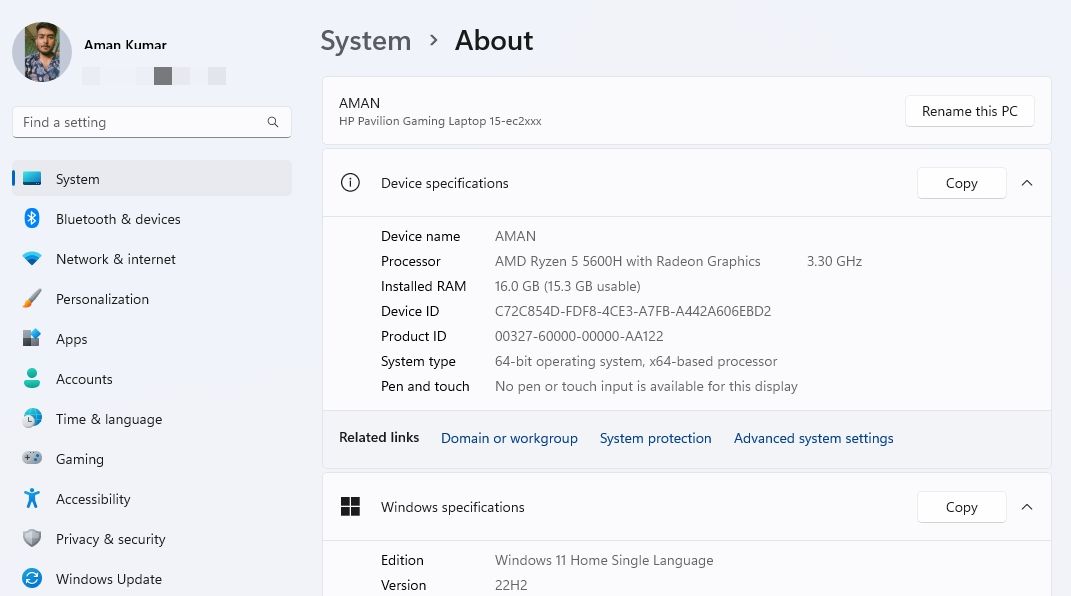
계정 설정에 액세스하고 수정하려면 사용자 프로필 섹션 아래에 있는 설정 버튼을 클릭하세요.
⭐ 문제가 있는 프로필을 선택하고 삭제 버튼을 클릭합니다. 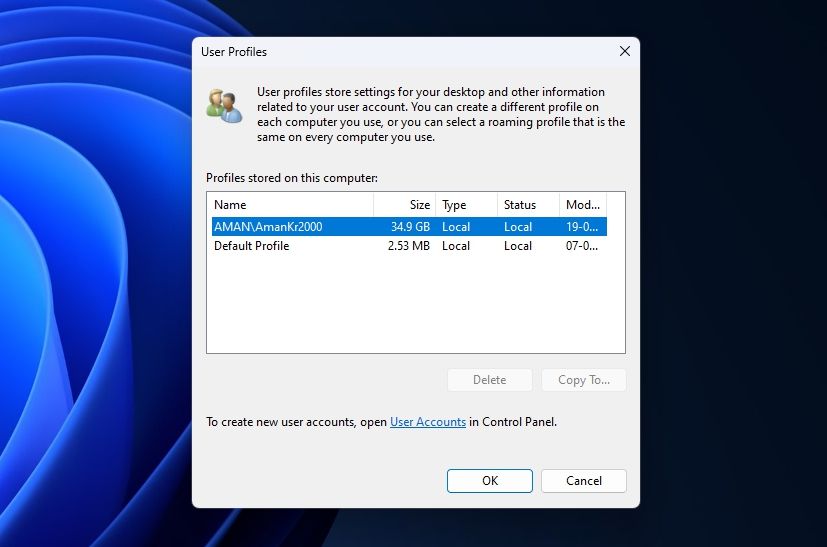
표시되는 팝업 창을 클릭하여 확인하시기 바랍니다.
레지스트리 편집기 사용
레지스트리 편집기는 레지스트리 항목을 관리하기 위한 중요한 Windows 유틸리티입니다. 이 애플리케이션을 사용하여 사용자 프로필을 삭제하려면 아래 설명된 단계를 따르세요:
레지스트리 수정은 사소한 부주의로 인해 시스템의 안정성이 손상될 수 있으므로 내재된 위험을 수반합니다. 따라서 후속 작업을 수행하기 전에 레지스트리 백업을 생성하고 복원 지점을 설정하는 것이 필수적입니다.
단축키를 사용하여 ‘실행’ 유틸리티에 액세스하려면 키보드에 “win+r”을 입력하세요.
검색 창에 “regedit”를 입력한 후 Enter 키를 눌러 레지스트리 편집기를 이용하세요.
HKEY_LOCAL_MACHINE\SOFTWARE\Microsoft\Windows NT\CurrentVersion\ProfileList
.
“프로필 목록”을 확장하고 마지막 하위 폴더를 선택하는 방법을 자세히 설명해 주세요.
⭐ 문제가 있는 프로필 이름을 가리키는 프로필 이미지 경로 키를 마우스 오른쪽 버튼으로 클릭하고 삭제를 선택하세요.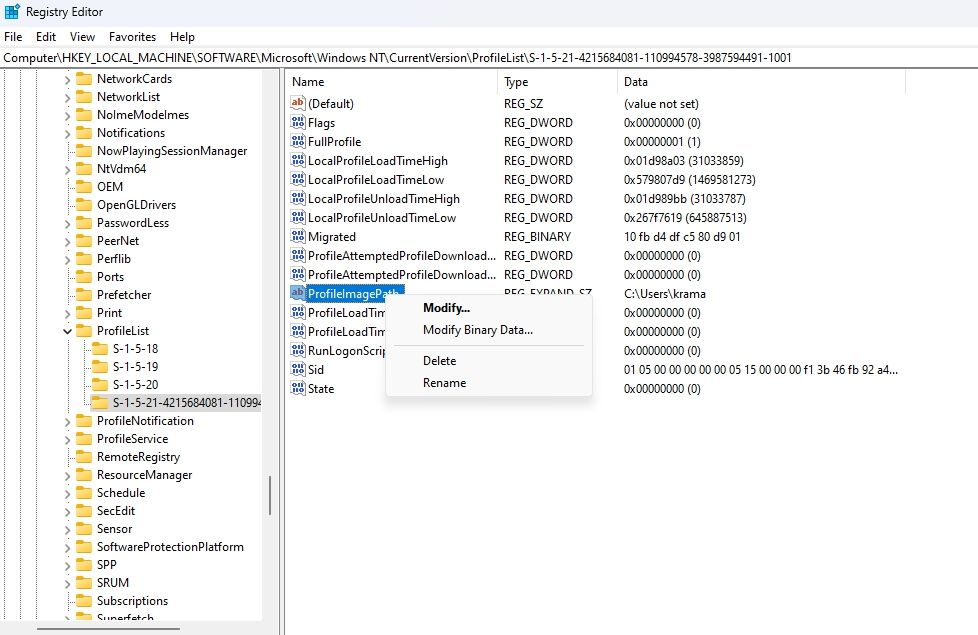
‘예’를 클릭하여 동의 여부를 표시하세요.
Windows에서 손상된 사용자 프로필 제거
손상된 사용자 프로필은 불쾌한 컴퓨팅 환경을 초래할 수 있습니다. 극단적인 경우, 문제를 해결하기 위한 다른 모든 노력이 소용이 없는 경우 프로필 삭제를 최후의 수단으로 고려할 수 있습니다.